excel怎么批量提取超链接? Excel表格文字上的超链接复制方法
发布时间:2017-01-05 来源:查字典编辑
摘要:从事医疗网络优化推广的朋友都知道收录率的重要性,所以每天网站里面发布的文章就需要提取出标题和URL进行外链发布,好吸引蜘蛛及时收录文章,那么...
从事医疗网络优化推广的朋友都知道收录率的重要性,所以每天网站里面发布的文章就需要提取出标题和URL进行外链发布,好吸引蜘蛛及时收录文章,那么问题来了,大部分后台都是只能导出标题,并不能直接导出URL,当然导出的标题上带有超链接,那么如何把标题上的超链接提取出来呢?即把标题和超链接分离开来,下面为您详细介绍。
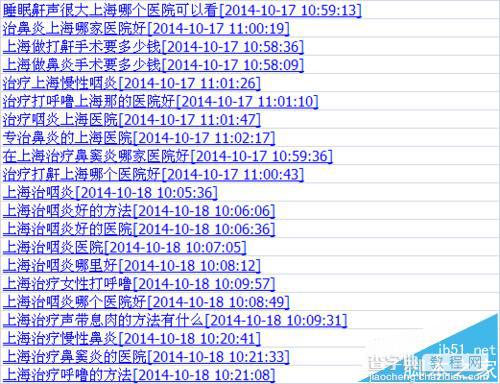
1、通常我们从网站后台导出的标题是带日期的,所以首先需要把标题和日期分开:选中标题列——数据——分列——下一步——分隔符号——完成
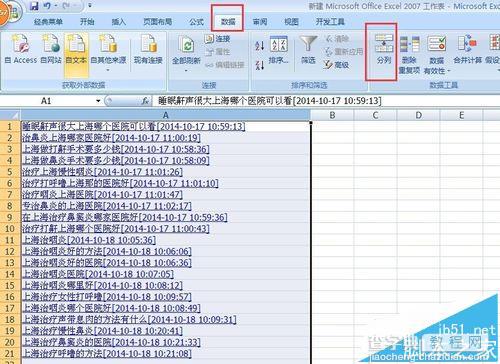




2、标题和日期分列开来后就要开始批量提取超链接了,在进行批量处理之前,我们需要确保我们的Excel的宏是能正常使用的,office excel的宏在”工具→宏“。(wps个人版默认是不支持宏的,如果你使用的是wps,需要安装宏)这里主要讲一下office的操作方法,确保表格的宏启用后,按住ALT+F11进入宏菜单界面:

3、在宏界面的菜单→插入→模块→粘贴下代码:
Sub test()
For Each cell In Range("A1:A21")
cell.Offset(0, 1) = cell.Hyperlinks(1).Address
Next
End Sub
注意事项:代码中A1:A21为实际有超链接单元格区域,即标题的实际行数,所以操作的时候需要根据你实际有超链接单元格的区域进行调整
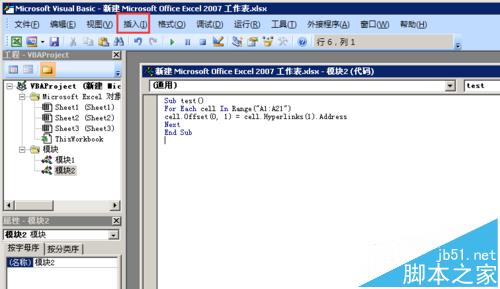
4、在宏界面,直接按F5运行此宏,运行完成后,关闭宏界面即可,宏运行完成后,默认会在对应的单元格右边出现超链接地址,如下图所示,需要注意的是,如果标题列有空格,那么运行宏后URL地址不会出现完全,空格以下的URL无法提取出来,所以运行宏之前要注意标题列不要有空格。
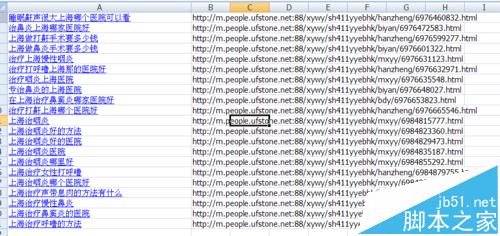
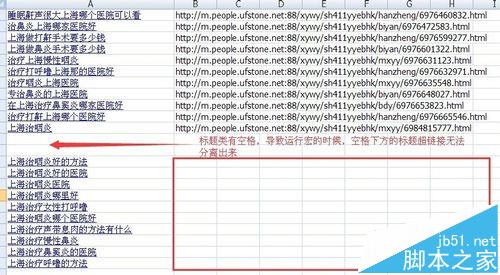
注意事项:
标题列最好都是带超链接的文字,如果运行宏不成功,要检查标题列是否有空白项。


